怎么将win10系统的自动更新关闭
今天给大家介绍一下怎么将win10系统的自动更新关闭的具体操作步骤。
1.打开电脑,在桌面空白处,右键,选择个性化,在打开的个性化页面,左上角点击主页,进入设置页面。
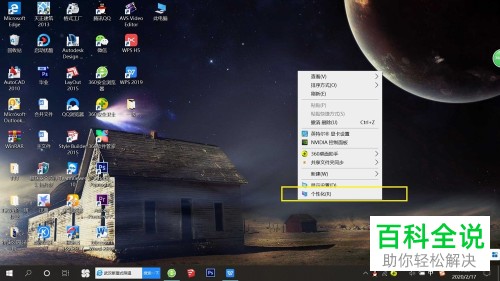
2. 如图,在打开的windows 设置页面,找到“更新和安全”选项,点击。
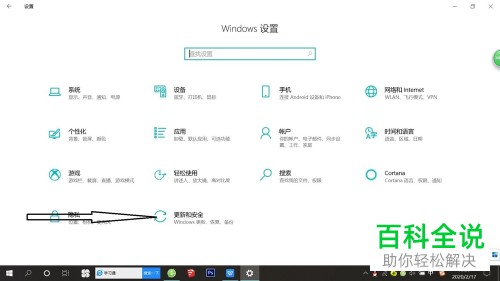
3. 在打开的页面中,如图,在Windows 更新下,找到“高级选项”点击。
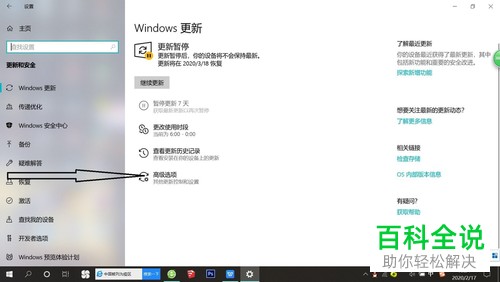
4. 在打开的高级选项页面,找到“暂停更新”,将下面的更新时间设置的远一些即可。
 以上就是怎么将win10系统的自动更新关闭的具体操作步骤。
以上就是怎么将win10系统的自动更新关闭的具体操作步骤。
赞 (0)

